Antimalware Service Executable 메모리 점유율 낮추는 방법

윈도우 10이 보편화 되면서 흔히 보는 현상 중 하나인 cpu사용률이 90%까지 올라가면서 팬소리가 요란을 떠는 소리를 들어보신 분들이 많으실 겁니다. 그 원인중 하나인 Antimalware service executable 때문입니다.
혹시 저와 같이 같은 현상을 겪고 계신 분이 있으시다면 작업관리자를 틀어주세요. 단축키로는 ctrl + shift + esc를 눌러주시면 됩니다. 그러면 아래와 같은 작업창이 나올거에요.

그러면 가장 먼저 Antimalware service executable 프로세스가 일정 주기로 cpu 즉, 메모리를 점유하여 발생한다는 것을 알 수 있습니다. 그렇다면 이 Antimalware service executable의 용도가 무엇일까요?

Antimalware service executable는 윈도우 디펜더가 사용하는 랜섬웨어를 탐지하는 프로그램입니다. 윈도우 10에서는 이 프로그램이 기본 프로그램에 속해 있어서 제거할 수도 없었습니다. 그렇다면 Antimalware service executable 메모리 점유율을 낮추는 방법은 무엇일지 알아보았습니다.
1. Antimalware service executable 메모리 점유율 낮추는 방법 : 예외처리해라
윈도우 10에 기본프로그램이기 때문에 방법으로는 윈도우 디펜더가 더이상 Antimalware service executable을 감시하지 않도록 예외처리하는 것이 가장 쉬운 방법입니다. 아래에서 Antimalware service executable 예외처리하는 방법과 주의사항에 대해서 설명하겠습니다.

먼저 주의사항부터 알려드릴게요. 예외처리를 하기 전 먼저 Antimalware service executable 프로세스가 어느 위치에서 실행되고 있는지를 알아야 합니다. 위치를 알아야만 예외처리를 하려 메모리 점유율을 낮출 수 있기 때문입니다.

그럼 작업관리자에서 Antimalware service executable 프로세스를 선택하고 마우스 우클릭하여 나오는 메뉴창에서 속성창을 클릭해 주세요. 그러면 이제 실제 실행파일인 MsMpEng.exe인지 알게 되실 겁니다. 보안탭을 들어가신 후 개체이름에 있는 위치를 복사해서 메모장에 붙여주세요.


그 후에 시작 -> 제어판을 열어서 윈도우 보안 메뉴로 들어가주세요. 그 후 왼쪽 메뉴에서 바이러스 및 위협 방지 메뉴로 이동해주세요. 그리고 하단에 설정관리를 클릭해줍니다.



그 다음 밑으로 내리시면 제외 항목에서 '제외 추가 또는 제거'를 클릭해주세요. 그리고 '제외 사항 추가'를 클릭하셔서 파일을 선택해주세요. 선택해야 할 파일은 알고 계시죠? Antimalware service executable의 실제 파일인 MsMpEng.exe 파일이 있는 위치로 이동해주세요 위에서부터 천천히 읽고 실행하고 계셨다면 위치를 복사한 메모장이 있을겁니다. 보통 MsMpEng.exe가있는위치는C:ProgramFiles\WindowsDefender에있습니다.하지만 다른곳에 있을수도 있기 때문에 위에서 위치를 반드시 복붙해주셔야해요


끝으로 프로세스명으로 예외를 추가해주셔야 합니다. 프로세스 입력란에 'Antimalware service executable'을 입력하고 추가해주시면 됩니다. 이 후 컴퓨터를 재시작하여 정상적으로 반영되었는지를 확인해 주시면 됩니다.
2. Antimalware service executable 메모리 점유율 낮추는 방법 : 바이러스 백신 서비스를 꺼라
바이러스 백신 서비스를 방법은 두가지 방법이 있습니다. 하나는 윈도우 내부 시스템으로 하는 방법과 다른 하나는 외부 프로그램을 통해서 하는 방법이 있습니다. 먼저 내부 시스템으로 하는 방법을 알려드리겠습니다.

바로 로컬 그룹 정책 편집기 프로그램을 실행하여 윈도우 디펜더의 바이러스 백신 서비스를 사용 해제해주는 겁니다. 방법은 아래에서 설명할게요. 참고해주세요.
먼저 window키+R을 눌러서 comment 창을 열어 로컬 그룹 정책 편집기(gpedit.msc)를 실행해주세요. 그리고 왼쪽 트리 메뉴에서 관리 템플릿 -> 윈도우 구성요소 -> 마이크로소프트 디펜더 바이러스 백신 끄기를 선택해주세요.

그러면 이제 오른쪽에 마이크로소프트 디펜더 바이러스 백신 상세페이지가 나오게 됩니다. 그러면 그 항목중에서 마이크로소프트 디펜더 백신 끄기를 선택하시게 되면 정책설정 편집 버튼이 나오게 됩니다. 여기서 이제 백신 끄기 사용으로 변경하시고 확인을 눌러주세요.

이렇게 하면 내부 시스템으로 Antimalware service executable 메모리 점유율을 낮추는 방법 중 하나인 바이러스 백신 서비스를 끄게 됩니다. 그렇기에 반드시 외부 프로그램으로 백신을 꼭 설치 후에 하시는 것을 추천드립니다.
두번째 방법은 외부 프로그램을 통해서 지우는 것입니다. 하지만 이 방법은 다른 바이러스를 컴퓨터로 옮길 수도 있기 때문에 추천드리지 않습니다.
지금까지 윈도우 10 메모리 점유율을 잡아먹는 Antimalware service executable를 사용해제하여 메모리 점유율을 줄이는 방법에 대해서 알아봤습니다. 더이상 메모리를 쓸데없이 잡아먹히거나 cpu 팬 소리에 고통받지 마셨으면 좋겠습니다.
2020/12/14 - [IT/IT 정보, 꿀팁] - 카카오뱅크 통장사본 발급방법 초간단
카카오뱅크 통장사본 발급방법 초간단
카카오뱅크 통장사본 발급방법 초간단 안녕하세요 오늘 카카오뱅크 통장사본을 발급 받을 수 있는 방법에 대해 준비해보았습니다. 통장사본은 아르바이트를 구하거나 직장에 취업을 했을 때
choice-support.tistory.com
2020/11/12 - [IT/IT 정보, 꿀팁] - 카카오톡 pc 버전 다운로드 및 사용방법
카카오톡 pc 버전 다운로드 및 사용방법
카카오톡 pc 버전 다운로드 및 사용방법 안녕하세요 요즘은 스마트폰을 쓰는 사람이라면 사용하지 않는 사람이 없을 정도로 많이 사용하고 있는 카카오톡을 pc에서도 사용할 수 있도록 만들어진
choice-support.tistory.com
2020/10/30 - [IT/IT 정보, 꿀팁] - 윈도우10 usb 부팅디스크 만들기 간단한 방법 (+DVD, ISO 파일)
윈도우10 usb 부팅디스크 만들기 간단한 방법 (+DVD, ISO 파일)
윈도우10 usb 부팅디스크 만들기 간단한 방법 (+DVD, ISO 파일) 안녕하세요 요즘은 조금이라도 저렴한 가격에 노트북이나 데스크탑을 구매하기 위해서 프리도스 제품을 구입하는 사람들이 굉
choice-support.tistory.com
2020/10/29 - [IT/IT 정보, 꿀팁] - 어도비 포토샵 무료 다운로드 설치 방법
어도비 포토샵 무료 다운로드 설치 방법
어도비 포토샵 무료 다운로드 설치 방법 안녕하세요, 오늘은 사진 작업, 영상 편집이나 디자인 등을 공부하시거나 관련 업종에서 일하고 계시는 분이라면 누구나 알고 있는 편집 프로그램 바로
choice-support.tistory.com
2020/10/24 - [IT/IT 정보, 꿀팁] - vpn 우회 완전 간단하게 무료로 할 수 있는 방법
vpn 우회 완전 간단하게 무료로 할 수 있는 방법
vpn 우회 완전 간단하게 무료로 할 수 있는 방법 안녕하세요, 요즘은 인터넷을 사용하다보면 국내 IP로는 접속할 수 없는 해외 사이트에 접속하거나 우회를 통해서 해외사이트의 제품을 구매하려
choice-support.tistory.com
'IT > IT 정보, 꿀팁' 카테고리의 다른 글
| 아이폰 일련번호 등급 판별법(조회 품질) (0) | 2020.12.16 |
|---|---|
| 마이크로소프트 팀즈 다운로드 설치 사용 방법 (0) | 2020.12.16 |
| 카카오뱅크 통장사본 발급방법 초간단 (0) | 2020.12.14 |
| 카카오톡 pc 버전 다운로드 및 사용방법 (0) | 2020.11.12 |
| 갤럭시 꾸미기 상단 아이콘 숨기는 방법! (핸드폰 깔끔하게 만들기) (0) | 2020.11.06 |



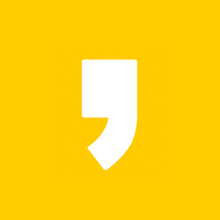




최근댓글